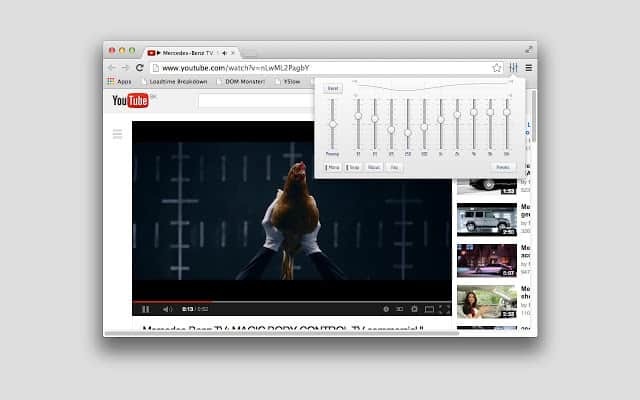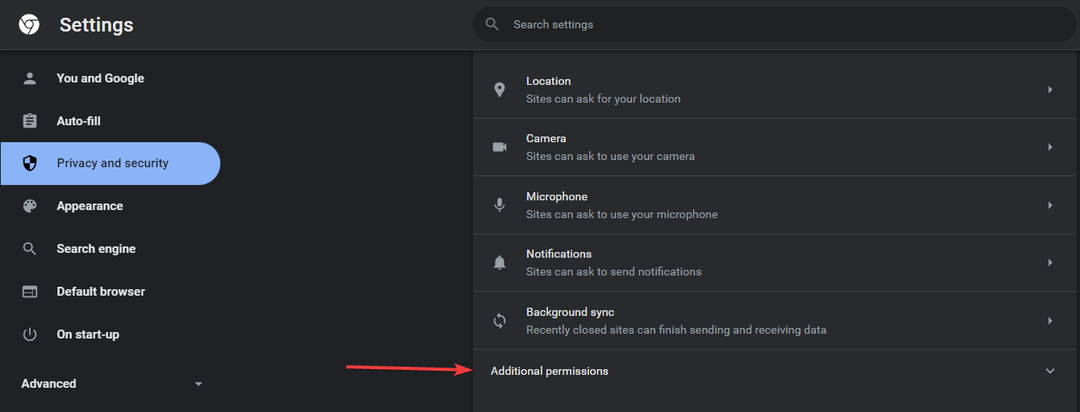- Upravljanje več zavihkov ni vedno enostavno, vendar si lahko to olajšate z eno od teh razširitev upravitelja zavihkov Chrome.
- Te razširitve vam omogočajo enostavno razvrščanje in organiziranje ducatov odprtih zavihkov, zato jih je treba imeti za večopravilnost.
- Kar zadeva naše najboljše izbire, bi morali priporočiti preveč zavihkov in upravitelja zavihkov Plus.
- Če potrebujete najboljši naramnik za zavihek Chrome, bi morali priporočiti razširitev The Great Suspender.
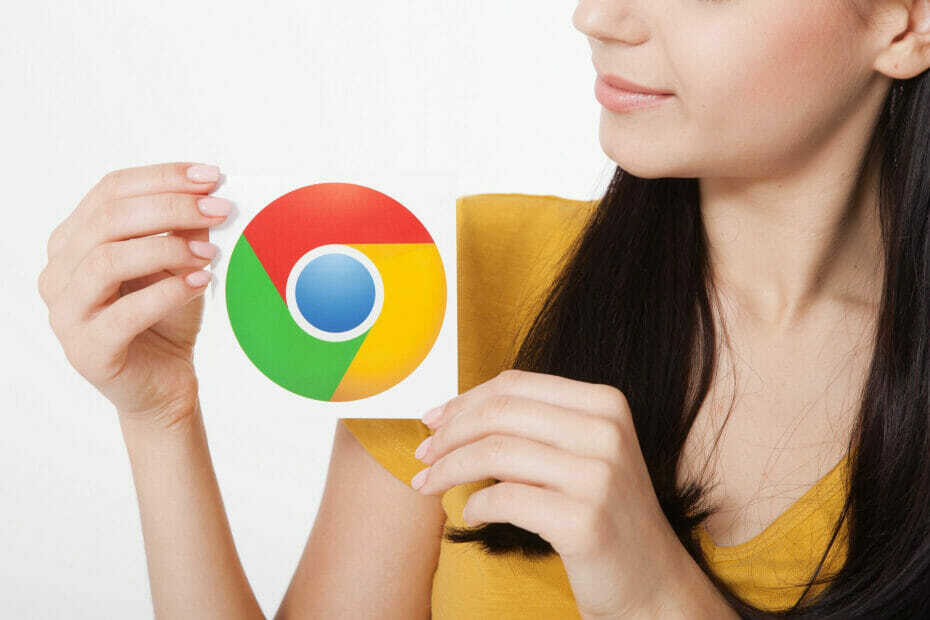
- Enostavna selitev: uporabite pomočnika Opera za prenos obstoječih podatkov, kot so zaznamki, gesla itd.
- Optimizirajte porabo virov: vaš RAM pomnilnik se uporablja bolj učinkovito kot Chrome
- Izboljšana zasebnost: integriran brezplačen in neomejen VPN
- Brez oglasov: vgrajeni blokator oglasov pospeši nalaganje strani in ščiti pred rudarjenjem podatkov
- Prenesite Opera
Brskanje po internetu je zagotovo lahko zelo zabavno. Če to združite s sposobnostjo opravljanja več nalog hkrati, ste na poti k produktivnosti.
Vendar je enostavno, da se na koncu odpre preveč zavihkov hkrati. V takih primerih bi bilo odlično imeti intuitivno upravljanje ali zapiranje teh zavihkov.
Tak primer je Google Chrome, saj je znano po veliki količini RAM-a, ki ga porabi.
Hitri nasvet:
Preden začnete popravljati Chrome, priporočamo, da preklopite na Opera, ki ima vgrajen popoln sistem za upravljanje z zavihki.
Funkcijo Workspaces lahko preprosto najdete na brskalnikBočna vrstica in upravljanje zavihkov je otroška igra. Dodajte več delovnih prostorov, jih preimenujte in dodajte ikone, da jih boste zlahka našli.
Nato vam preostane samo pošiljanje zavihkov v ustrezne delovne prostore, da bodo stvari organizirane.
Z miško vam ni treba spreminjati delovnih prostorov. Med njimi lahko preklapljate z bližnjico Ctrl + Tab.

Opera
Opera's Workspaces je najboljša rešitev za organizatorje zavihkov. Je brezplačen in vgrajen, zato poskusite zdaj.
Katere so najboljše razširitve za upravljanje zavihkov za Chrome?
TooManyTabs
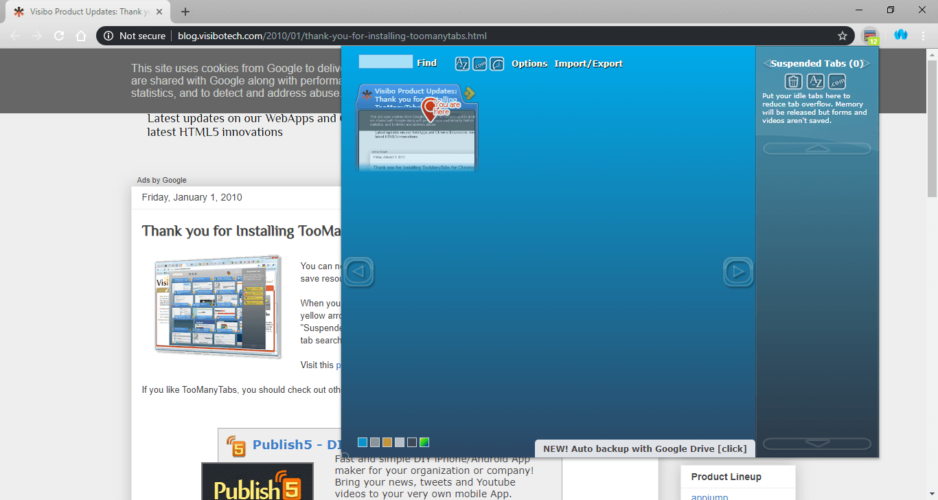
Ime te razširitve pove vse, saj je njen glavni namen upravljanje več zavihkov, s katerimi bi običajno lahko ravnali sami.
Ko je nameščen, boste lahko videli vpogled v vsebino zavihka, tako da z njim premaknete miško. To vam prihrani časa, ki ste ga dejansko za kolesarjenje zavozili ročno.
Verjetno najbolj ikonična lastnost TooManyTabs je, da lahko samodejno varnostno kopira / obnovi aktivne zavihke v vaš račun Google Drive.
Če potrebujete upravitelja zavihkov Chrome, so te razširitve morda ravno tisto, kar potrebujete.
Prednosti:
- Lahko samodejno varnostno kopira in obnovi aktivne zavihke v vašem računu Google Drive
- Imate ptičji pogled na vse zavihke, ki ste jih odprli
- Razvrsti zavihke po domeni, naslovu in celo času ustvarjanja
Slabosti:
- Vmesnik se morda za nekatere zdi neurejen
- Z zaprtih zavihkov ne morete obnoviti zgodovine.
⇒ Pridobite TooManyTabs
Veliki naramnik
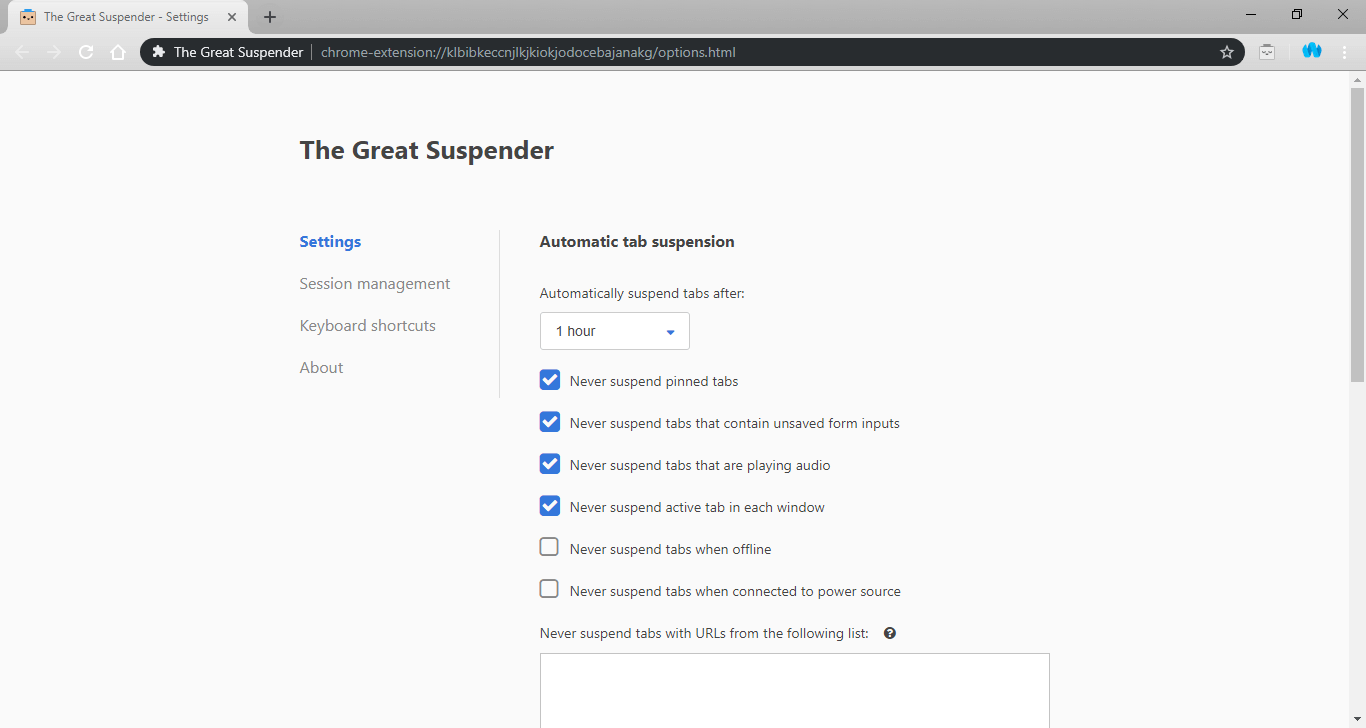
Če iščete najboljši zavihek za zavihke Chrome, ki lahko začasno prekine zavihke po določenem času, potem je The Great Suspender orodje za vas.
Ta razširitev vam omogoča programiranje zavihka, ki se bo sam izklopil po 20 sekundah in 3 dneh. Omogoča tudi samodejno zaustavitev zavihkov po določenem obdobju, če izpolnjujejo določena merila.
Še več, nekatera spletna mesta lahko celo dodate na seznam, tako da nikoli ne bodo onemogočena.
Prednosti:
- Poskrbite, da svojih zavihkov nikoli ne boste izgubili
- URL-je ali domene lahko dodate na seznam dovoljenih, da jih zaščitite pred blokiranjem
- Izboljša delovanje Chroma, ko ga znova zaženete s številnimi odprtimi zavihki
Slabosti:
- Omejena uporaba v primerjavi z drugimi vnosi
- Zahteva dovoljenje za branje in spreminjanje vseh vaših podatkov na obiskanih spletnih mestih
⇒ Pridobite si veliko naramnico
Tabli
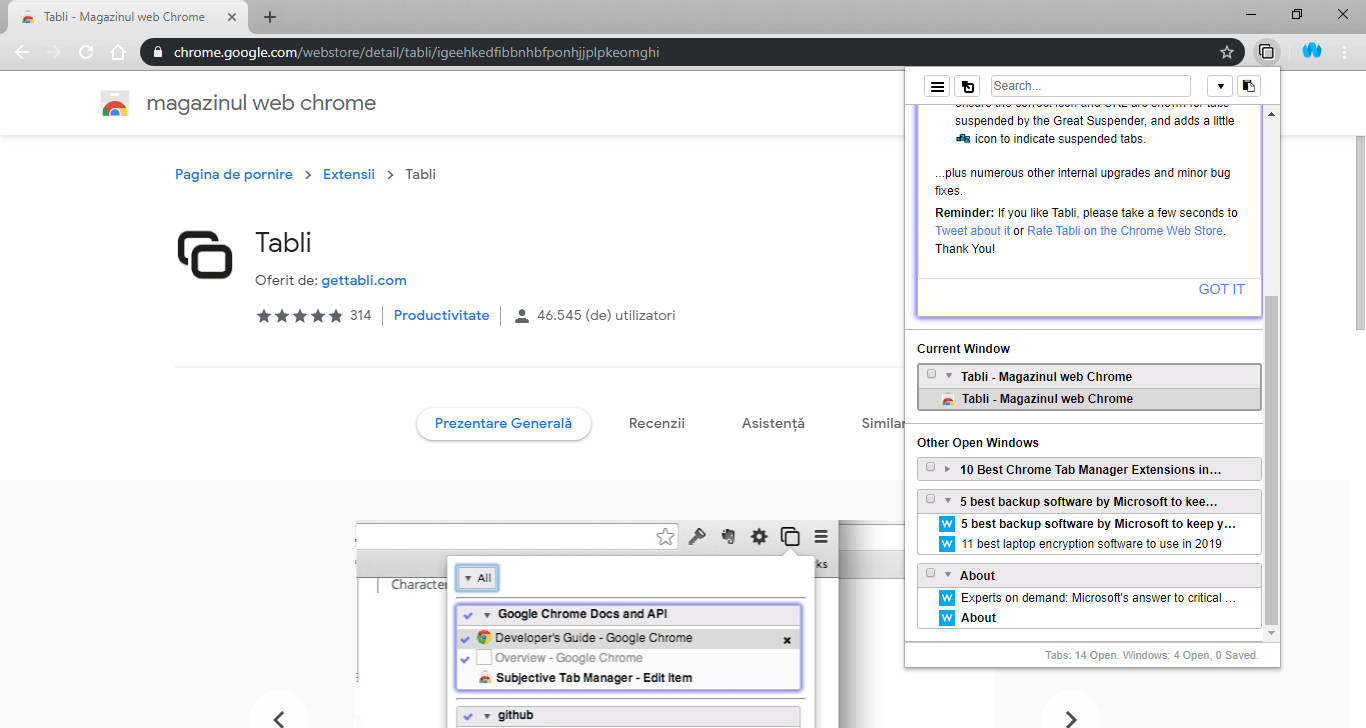
Tabli je neverjetno poenostavljen v smislu, kako je zasnovan. Uporabniški vmesnik je intuitiven in minimalističen, zaradi česar je preklapljanje med zavihki skoraj prijetno.
Še več, Tabli lahko upravlja zavihke v različnih oknih Chrome, česar večina naših drugih vnosov ne more. To naredi tako, da prikaže zavihke, razvrščene glede na okna, v katerih so odprta.
Če iščete najboljšega organizatorja zavihkov za Chrome, je Tabli morda prava izbira za vas.
Prednosti:
- Odlično za takrat, ko imate pogosto odprtih veliko zavihkov
- Ima temni način
- Okna lahko shranite in obnovite
Slabosti:
- Precej neuporabno, če imate odprtih manj kot 5 zavihkov
- Za nekatere uporabnike je preveč osnovno
⇒ Pojdi po Tabli
Upravitelj zavihkov Plus
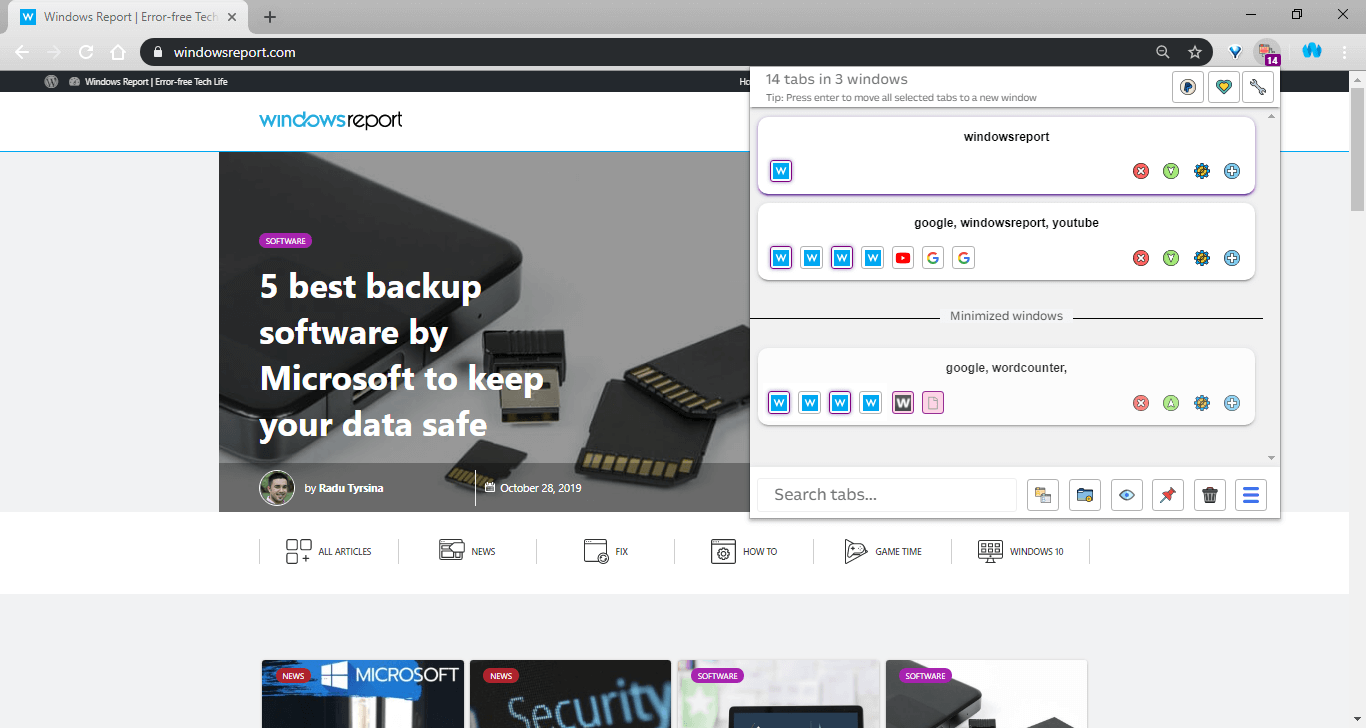
Tab Manager Plus vsebuje vse najosnovnejše elemente, ki jih lahko najdete v razširitvi za upravljanje zavihkov. To vključuje orodja za lažje zapiranje, preurejanje in preklapljanje med zavihki.
Vendar pa je ena značilnost, ki jo ločuje, ta, da vam razširitev prikazuje število odprtih zavihkov neposredno na ikoni.
Ta funkcija postane najbolj uporabna, ko dosežete številne zavihke, ki jim ne morejo slediti niti oko niti RAM računalnika.
Prednosti:
- Omogoča preureditev zavihkov tako, kot so vam všeč
- Poudarja podvojene zavihke
- Omejite odprte zavihke
Slabosti:
- Brez koristi, če nimate odprtih veliko zavihkov
- Malce preveč zapleteno za nekatere uporabnike
- Uporabniški vmesnik ni videti preveč moderno
⇒ Pridobite Tab Manager Plus

Zaženite sistemsko skeniranje, da odkrijete morebitne napake

Prenesite Restoro
Orodje za popravilo računalnika

Kliknite Zaženite optično branje najti težave s sistemom Windows.

Kliknite Popravi vse odpraviti težave s patentiranimi tehnologijami.
Zaženite optično branje računalnika z orodjem za popravilo Restoro in poiščite napake, ki povzročajo varnostne težave in upočasnitve. Po končanem pregledovanju bo popravilo poškodovane datoteke nadomestilo s svežimi datotekami in komponentami sistema Windows.
Grozd je ločen, če se odpre, se odpre nov zavihek Chrome, ki prikazuje vse ostale zavihke, urejene na čeden način.
Zaradi tega se Grozd obnaša nekoliko podobno kot TooManyTabs, vendar na bolj edinstven način. Vključuje tudi vrstico za iskanje, s katero lahko preprosto najdete zavihke, ki jih iščete.
To je preprosta, a zmogljiva razširitev za upravitelja zavihkov za Chrome, zato jo vsekakor upoštevajte.
Prednosti:
- V iskalni vrstici lahko najdete kar koli na seznamu zavihkov
- Ozadje lahko spremenite z 10 vnaprej določenimi temami
Slabosti:
- Ne za tiste, ki so bolj vizualno nagnjeni
- Nadomešča vašo domačo stran Google Chrome
⇒ Pridobite grozd
Toby
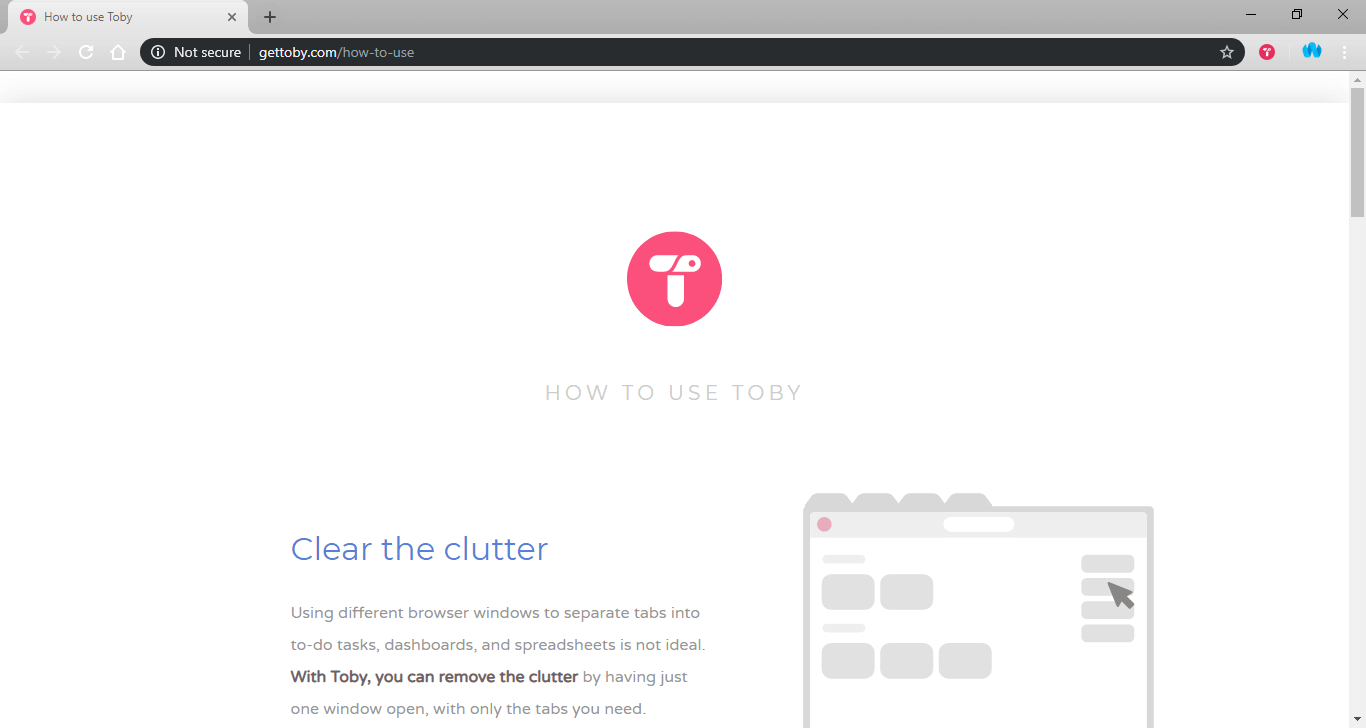
Tobyjeva funkcionalnost je nekoliko podobna Grozdu, kar zadeva prikaz zavihkov. Medtem ko vam razširitev omogoča ogled vseh vaših odprtih zavihkov, pa jih lahko tudi združite v skupine po meri, imenovane Zbirke.
Poleg tega lahko te zbirke shranite za poznejšo uporabo in z enim klikom zaženete vse zavihke, ki pripadajo zbirki.
To omogoča veliko prilagodljivost pri delu, še posebej, če ste tisti, ki se hkrati ukvarjate z različnimi projekti.
Na splošno je to odličen upravitelj zavihkov za Chrome, zato ga je vredno preveriti.
Prednosti:
- Omogoča združevanje zavihkov po kategorijah za lažje upravljanje
- Do Tobyja dostopajte na kateri koli spletni strani z desnim klikom, da shranite povezave
- Svojo sejo lahko shranite in jo odprete sami
Slabosti:
- Grozdanje poteka ročno
- Izgleda nekoliko neurejeno
⇒ Pojdi po Tobyja
Fruumo
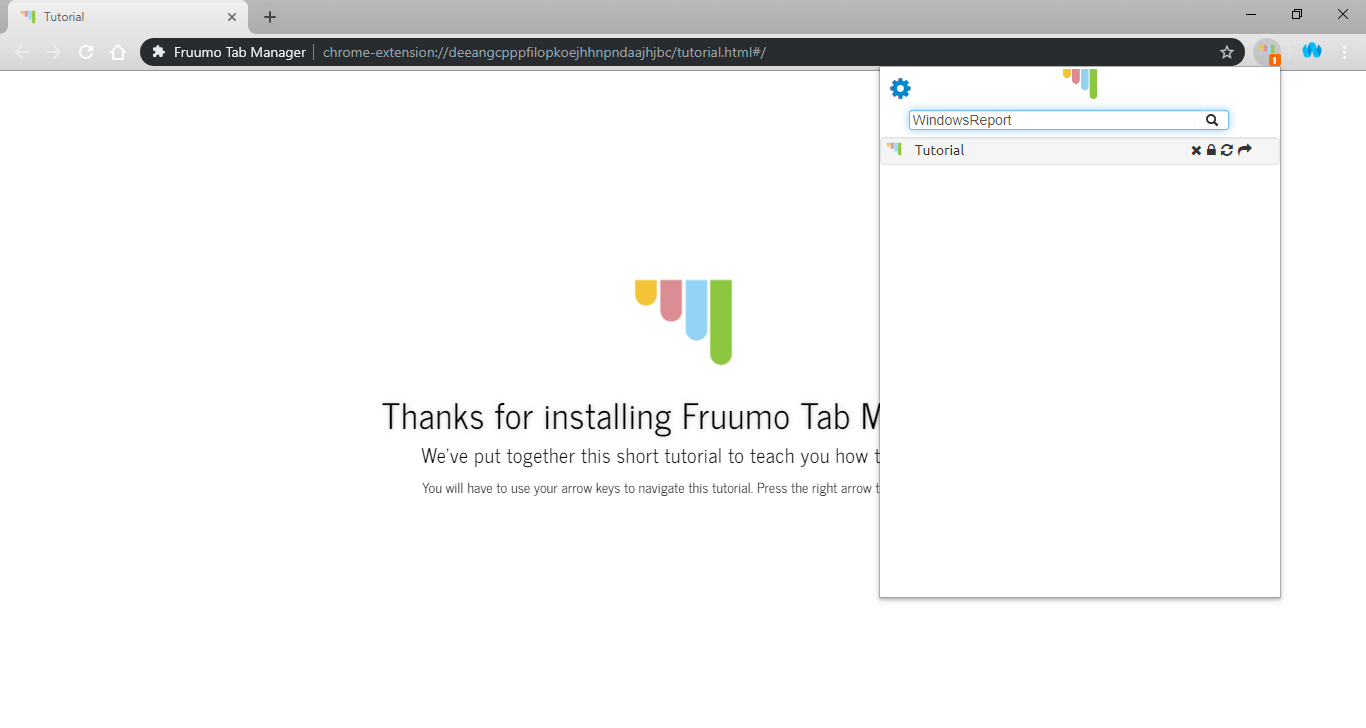
Kar zadeva vmesnik, je Fruumo najenostavnejša razširitev na seznamu in vam lahko pokaže, koliko zavihkov je odprtih prav na ikoni.
Poleg tega ima tudi iskalno vrstico, ki omogoča iskanje po zgodovini in zaznamkih, ne le po odprtih zavihkih.
Če potrebujete razširitev zavihka za upravitelja zavihkov Chrome, ki je enostavna za uporabo, upoštevajte Fruumo.
Prednosti:
- Neverjetno preprost vmesnik
- Upravlja tudi vašo zgodovino in zaznamke
Slabosti:
- Časi iskanja se razlikujejo glede na zgodovino brskanja
- Ni strukture map za zaznamke
⇒ Po Fruumo
Seja Buddy
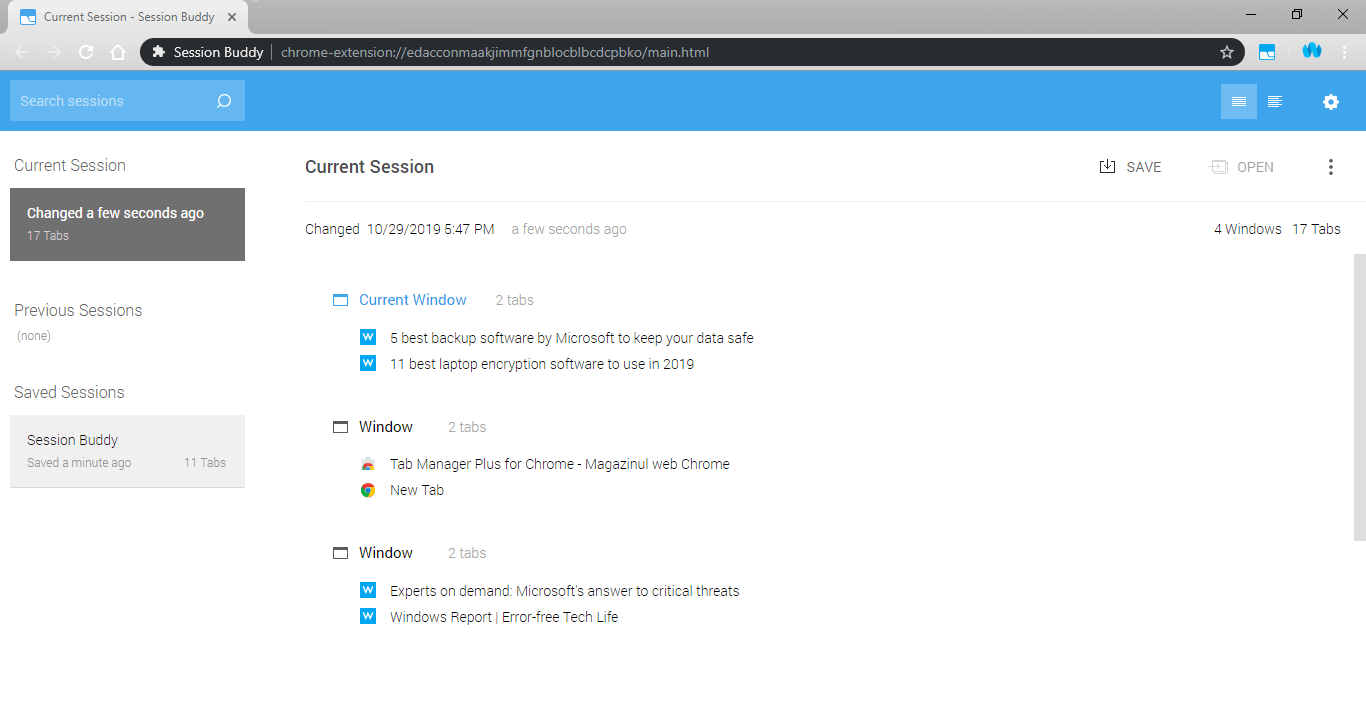
Session Buddy se ponaša s tem, da je ena izmed najboljših razširitev organizatorjev zavihkov za Chrome na našem seznamu, saj vključuje več obsežnih možnosti prilagajanja.
Konfigurirate lahko karkoli, od imen sej do največjega števila sej, ki jih lahko shranite. Informacije o seji lahko shranite v številnih oblikah, kot so JSON, HTML in CSV.
Vse te pripomočke pa stanejo preprostosti, saj jih je nekoliko težje uporabljati kot druge upravitelje zavihkov.
Prednosti:
- Omogoča shranjevanje sej brskanja v zunanjih oblikah zapisa
- Shranite odprte zavihke kot zbirke
Slabosti:
- To ni najpreprostejši upravitelj zavihkov
- Brez podpore v oblaku
⇒ Pojdi na sejo, kolega
OneTab
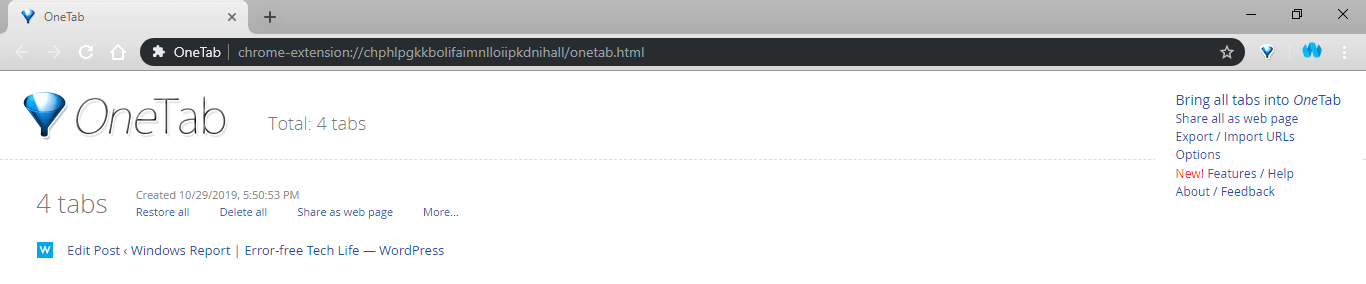
OneTab je še en Chromov upravitelj zavihkov, ki ima edinstveno zasnovo: vse vaše zavihke pretvori v enostaven in dostopen seznam.
Zaradi tega je podaljšanje še posebej zaželeno, če imate navado izgubiti število zavihkov. Lahko jih celo zavržete in obnovite s seznama, bodisi enega naenkrat ali vseh hkrati.
Prednosti:
- Pretvori vaše zavihke v seznam
- Prihrani pomnilnik
Slabosti:
- Sezname je težje prebrati, če jih ne povečate
- Ni preveč enostaven za uporabo
- Včasih izgubi zavihke
⇒ Pridobite OneTab
Kratek povzetek razširitev za upravljanje zavihkov
Po našem mnenju, če ste tip osebe, ki ima rad veliko dela, vendar se pogosto izgubite na vseh odprtih zavihkih, potem zagotovo potrebujete razširitev za upravljanje zavihkov.
To še bolj velja za vsakogar, ki uporablja Google Chrome, vendar nima strojne opreme za odpiranje preveč zavihkov, preden pride do težav.
Povedano, preizkusite vse zgoraj naštete razširitve in izberite tisto, ki najbolj ustreza vašemu delovnemu slogu.
 Še vedno imate težave?Popravite jih s tem orodjem:
Še vedno imate težave?Popravite jih s tem orodjem:
- Prenesite to orodje za popravilo računalnika ocenjeno z odlično na TrustPilot.com (prenos se začne na tej strani).
- Kliknite Zaženite optično branje najti težave s sistemom Windows, ki bi lahko povzročale težave z računalnikom.
- Kliknite Popravi vse odpraviti težave s patentiranimi tehnologijami (Ekskluzivni popust za naše bralce).
Restoro je prenesel 0 bralci ta mesec.
Pogosto zastavljena vprašanja
Organiziranje zavihkov v Chromu je preprosto, če pa želite napredno organizacijo zavihkov, preverite naš seznam z najboljše razširitve upravitelja zavihkov za Chrome.
Če želite v Chromu ustvariti nov zavihek, kliknite ikono plus poleg drugih zavihkov ali uporabite bližnjico Ctrl + T.
Zlonamerne razširitve se lahko pojavijo v Googlovi spletni trgovini, vendar jih običajno hitro odstranimo. Ostanite na varni strani z najboljše protivirusne razširitve za Chrome.
Če želite odpreti povezavo v novem zavihku, jo preprosto kliknite s srednjim gumbom miške ali z desno miškino tipko kliknite povezavo in izberite možnost Odpri v novem zavihku.